Cuando instalamos Windows 10, una de las primeras cosas que observamos es que nos llega con distintas aplicaciones ya preinstaladas las cuales serán utilizadas por defecto. Sin embargo, las cosas han cambiado mucho en comparación con sistemas operativos anteriores, y está claro que Microsoft hace lo posible por que utilicemos dichas herramientas antes que otras alternativas como pueden ser nuestro navegador favorito, un reproductor personalizado, etcétera. En cualquier caso existe la posibilidad de cambiar las aplicaciones predeterminadas en Windows 10, y aunque el proceso es sencillo, lo más probable es que os pille de nuevas y no sepáis llevarlo a cabo.
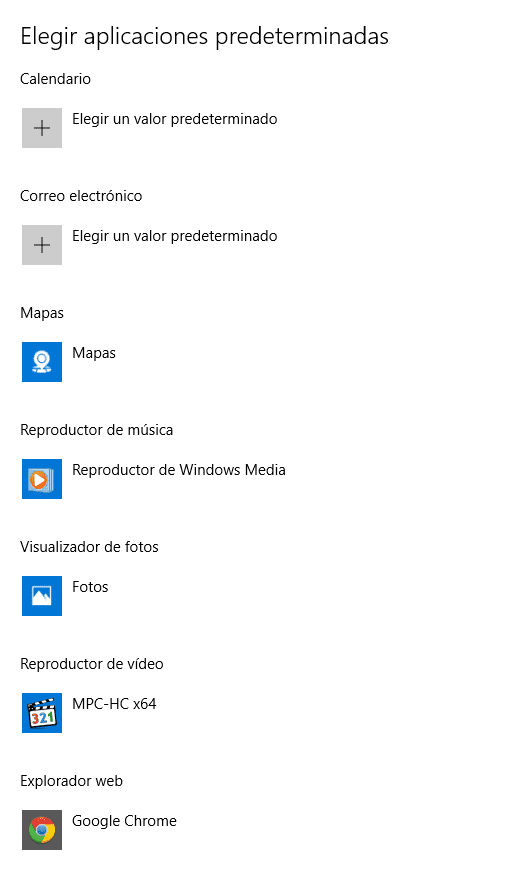
Contenido del Artículo
Que son las aplicaciones predeterminadas en Windows 10
Cuando hablamos de aplicaciones predeterminadas en Windows 10, a lo que nos estamos refiriendo son a aquellas aplicaciones que abrirán determinados archivos o realizarán acciones concretas de forma automática.
Por ejemplo, a la hora de navegar, por defecto la aplicación predeterminada de Windows es Microsoft Edge, es decir, cada vez que abramos cualquier página de Internet, automáticamente se hará a través de este programa.
Sin embargo es muy posible que prefiramos utilizar otros navegadores personalizados como pueden ser Mozilla Firefox o Google Chrome, pero a diferencia de lo que nos tenía acostumbrado, ahora ya no sirve únicamente con instalar el programa e indicar que queremos que sea el predeterminado, sino que tenemos que realizar una pequeña y rápida configuración.
Pasos para cambiar las aplicaciones predeterminadas en Windows 10
En este sentido tenemos dos opciones distintas las cuales vamos a detallar a continuación.
A través del menú contextual
Uno de los sistemas que se conserva para elegir las aplicaciones predeterminadas que abran un archivo concreto es a través del menú contextual, que es aquel que nos aparece cuando hacemos clic con el botón derecho del ratón.
Por ello, lo único que tenemos que hacer es dirigirnos al archivo que queremos abrir, hacemos clic con el botón derecho y seguidamente elegimos “Abrir con”.
Desde aquí podremos indicar cuál es el programa predeterminado con el que queremos abrir este archivo a partir de ahora.
A través del apartado de configuración
Pero hay algunas situaciones en las que esto no es tan viable, y una de ellas son los navegadores. Es decir, cuando pulsamos sobre un enlace no nos pregunta, sino que abre directamente con el navegador predeterminado.
En cualquier caso, lo que haremos será acceder al apartado de configuración de Windows 10 para lo cual pulsaremos sobre la tecla Inicio y a continuación sobre “Configuración”. En la nueva ventana hacemos clic en “Sistema” y en la parte de la izquierda observaréis el apartado “Aplicaciones predeterminadas” al que tenéis que acceder.
Aquí veréis las distintas opciones de aplicaciones predeterminadas que podéis configurar, para lo cual tan sólo tenéis que hacer clic sobre la que queréis cambiar y elegir la que más se adecue a vuestros gustos y necesidades.
Por supuesto también podemos reestablecer las aplicaciones predeterminadas que venían por defecto con Windows 10, y en cualquier caso es necesario haber instalado las nuevas aplicaciones que queremos utilizar para que puedan estar disponibles a través de este listado.
Estudiante de Ingeniería Industrial y amante de la escritura y la tecnología, desde hace varios años participo en diversas páginas con el objetivo de mantenerme siempre informado de las últimas tendencias y aportar mi granito de arena en esta inmensa Red de difusión que conocemos como Internet.





